
Настоящий документ представляет собой руководство пользователя ИС СОНО, описывает функциональные возможности и назначение, инструкцию по установке и настройке. Каждому из модулей программы посвящен отдельный пункт руководства, который включает краткое введение, описание рабочих процедур и возможностей формирования различных запросов.
Руководство ориентировано на пользователей СОНО, которые могут использовать руководство как учебник на этапе освоения программы и как справочное пособие в ходе ее эксплуатации.
Автоматизация подготовки и подачи форм налоговой отчетности в электронном виде
СОНО поддерживает
выполнение следующих основных функций:
Подготовка и отправка ФНО на сервер в электронном виде:
· Заполнение ФНО вручную,
· Проверка правильности заполнения ФНО,
· Сохранение ФНО в формате XML,
· Поиск ФНО (в локальной БД и на сервере НК),
· Печать ФНО,
· Импорт ФНО из файла формата XML.
Просмотр уведомлений о предоставлении налоговой отчетности:
· Поиск уведомлений (в локальной БД и на сервере НК),
· Печать уведомлений,
· Сохранение уведомлений в формате XML.
Подготовка и отправка
налоговых заявлений;
Просмотр справочников;
Работа с профилем;
Управление ключами
налогоплательщика;
Просмотр Налогового
Кодекса;
Просмотр Справки.
Программа ориентирована
на обычного пользователя ПК и не требует какой-либо специальной подготовки.
Любую необходимую информацию можете почерпнуть из Налогового Кодекса и
настоящего Руководства пользователя.
До начала работы с
программой необходимо ознакомиться с настоящим Руководством пользователя.
Предполагается, что потенциальный пользователь имеет практику работы с другими
программами в среде операционной системы MS Windows.
В тексте настоящего
документа для представления опций меню, команд, сообщений, и других
специфических выражений используются следующие типографские соглашения:
|
Фрагмент текста |
Оформление |
|
Вводимые термины |
Курсив |
|
Наименования элементов интерфейса
(контролы, названия полей, панелей, вкладок, собственно окон) |
полужирный шрифт Например: нажмите кнопку ОК |
|
Обозначения клавиш и их комбинаций |
полужирный шрифт Например: Ctrl+Alt+ |
|
Строки, вводимые пользователем с
клавиатуры, значения и другие литералы, текст командной строки, фрагмент
исходного кода |
моноширинный шрифт Courier New например: Имя :=
Буква{Буква|Цифра}. |
|
Навигация по дереву меню |
Разделитель опций - символ «>»
(правая угловая скобка). Полужирный шрифт. Например: Старт>Все программы>SONO> Load FNO Offline |
Программное обеспечение
Клиент НП информационной системы СОНО предназначено
для автоматизации работ по заполнению форм налоговой отчетности
(деклараций и приложений к ним) в электронном виде.
ИС СОНО – информационная
система для заполнения, подачи, приема и обработки форм налоговой отчетности
(деклараций и приложений к ним) в электронном виде. Это система информационного
обмена между налогоплательщиками и налоговыми органами. Она упрощает работу
налогоплательщикам и налоговым органам.
В системе СОНО для
налогоплательщиков и налоговых органов разработаны отдельные программы (клиентские
приложения). Клиентское приложение для налоговых органов осуществляет прием и
обработку форм налоговой отчетности, а клиентское приложение для
налогоплательщиков – заполнение и отправку форм налоговой отчетности. Эти
программы-клиенты взаимодействуют с помощью сервера. И поэтому для работы в
этой системе необходимо, чтобы сервер всегда был доступен, иначе
налогоплательщик не сможет отправить формы налоговой отчетности на сервер, а
налоговый орган принять из сервера. Так как все обрабатываемые данные поступают
на сервер.
Заполнением деклараций
могут заниматься как сами налогоплательщики (индивидуальные предприниматели,
например), так и уполномоченные ими лица (свободные бухгалтеры, обслуживающие
предпринимателей по договору или сотрудники бухгалтерии налогоплательщика). Эта
работа может выполняться как на персональном компьютере, к которому имеет
доступ только один человек, так и на компьютере, который может использоваться в
разное время разными людьми (например, терминал налогового органа).
Пользователи программы
должны быть зарегистрированы в локальной БД, сообщив для этого в процессе
регистрации имя и пароль. Один привилегированный пользователь – admin в БД присутствует всегда с момента установки
программы. Только он наделен правами регистрации новых пользователей или
удаления зарегистрированных обычных пользователей.
Каждый налогоплательщик,
который обслуживается каким либо пользователем СОНО должен иметь профиль – описание, которое содержит его
регистрационные данные (наименование, РНН и др.). Профили также хранятся в
локальной БД программы. Профили предоставляют пользователю возможность
сохранить регистрационные данные налогоплательщика, а также данные об
электронном ключе НП. Сохранение регистрационных данных НП в профиле упрощает
заполнение и отправку ФНО на сервер.
Данные из профиля
используются для автоматической подстановки в соответствующие поля заполняемых
деклараций.
Шаблоны форм налоговой отчетности – предназначены
для формирования налоговой отчетности в электронном виде. Необходимые шаблоны
скачиваются с портала налогового комитета. Налоговая отчетность заполняется
налогоплательщиком и предоставляется в соответствующие налоговые органы в
установленных порядке и сроке, и у него есть возможность выбрать способ
предоставления.
Для формирования отчетности налогоплательщик
загружает и публикует шаблоны форм, скачанные с портала налогового комитета, в
локальную БД СОНО, затем заполняет и отправляет по каналам связи. В этих формах
можно делать автоматические расчеты, в некоторых полях автоматически
подставляются данные, что упрощает работу налогоплательщику.
На распечатанных формах налоговой отчетности
внедрен бар-код, который обеспечивает автоматическое распознавание информации с
форм налоговой отчетности заполненных в клиентском приложении с помощью сканера
бар-кода при регистрации декларации в налоговом органе.
Предоставление формы налоговой отчетности
осуществляется следующим образом:
Налогоплательщик отправляет заполненную форму на
сервер СОНО. При отправке формы налоговой отчетности налогоплательщиком файл
отчетности подписывается ЭЦП налогоплательщика, зашифровывается и отправляется
на сервер. При отправке формы налогоплательщик может проверить ее заполнение на
наличие ошибок. ЭЦП гарантирует идентификацию налогоплательщика и защищает электронный
документ от искажений.
Отправленные налогоплательщиком формы налоговой
отчетности попадают на сервер.
Работники налоговых органов принимают из сервера
формы налоговой отчетности и выполняет их обработку. При этом формы налоговой
отчетности расшифровываются и проверяется совпадение ЭЦП налогоплательщика. Если результат проверки ЭЦП положительный, то ФНО
подписывается второй подписью (ЭЦП налогового органа), зашифровывается и
отправляется налогоплательщику. Если результат проверки ЭЦП отрицательный, то
файл отчетности не принимается, а налогоплательщику высылается соответствующее
уведомление.
СОНО предназначена для
работы, как в локальном режиме, так и в режиме on-line под управлением одной из
операционных систем WINDOWS 98/2000/XP/Vista. На рабочей станции пользователя
также должно быть установлено следующее прикладное программное обеспечение:
·
Internet Explorer не ниже 6.0,
·
Adobe Reader
8.0 и выше,
·
MS Excel 2003 и
выше (для форм свыше 10 Мб). MS Excel
2003 года необходим при заполнении приложений для последующей загрузки в СОНО.
Вместе с тем, заполнение приложений возможно и посредством использования
альтернативного офисного ПО, сохраняющего данные в формате MS Excel.
Аппаратное обеспечение должно соответствовать ниже перечисленным требованиям:
· процессор Pentium 4 и выше;
· тактовая частота процессора не менее 2 ГГц;
· оперативная память не менее 512 Мб;
· объём жёсткого диска не менее 40 Гб;
· разрешение экрана дисплея не менее 1024х768.
Для установки программного
обеспечения СОНО на свой компьютер скачайте файлы дистрибутива с портала НК www.salyk.kz по ссылке http://www.salyk.kz/ru/ITsystem/sono/Pages/programm.aspx.
Дистрибутив состоит из
двух файлов: BaseSetupTR.exe и Setup_np.exe, чтобы уменьшить
объем обновлений, необходимых для скачивания, при выпуске очередной версии
приложения.
BaseSetupTR.exe содержит пакет
общего программного обеспечения СОНО базовый,
который достаточно установить на компьютер один раз. Файл Setup_np.exe содержит программное обеспечение, которое требует
обновления при переходе от одной версии
программы к другой.
В установке создается
структура используемых каталогов, устанавливаются файлы, необходимые для
работы, в системном реестре записывается служебная информация об установленных программах.
Сначала установите файлы
системной библиотеки СОНО базовый
и затем клиентское приложение СОНО НП.
Для установки СОНО базовый запустите файл BaseSetupTR.exe.
Начнет работу мастер
установки и откроет окно для выбора языка установки (Рисунок 1
).

Рисунок 1 – Окно для выбора языка установки
Выберите язык установки и
нажмите на кнопку 
Появится приветственное
окно мастера установки (Рисунок 2).

Рисунок 2 – Окно мастера установки
Для продолжения установки
нажмите на кнопку 

Рисунок 3 – Окно выбора папки установки программы
Лучше всего согласиться с
вариантом предложенным мастером установки и просто нажать на кнопку 
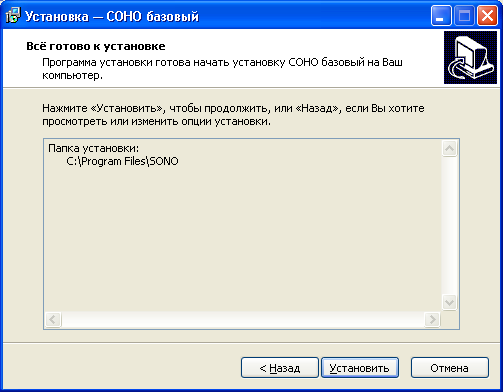
Рисунок 4 – Окно с информацией о папке, в которую будут записаны файлы
Для продолжения
установки, нажмите на кнопку 
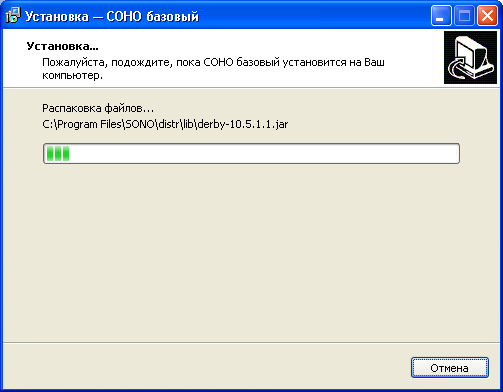
Рисунок 5 – Процесс распаковки файлов
После распаковки появится
окно завершения установки (Рисунок 6).

Рисунок 6 – Окно завершения работы мастера установки программы
По окончанию установки СОНО базовый нажмите на кнопку 
Для продолжения установки
программы запустите еще один инсталлятор - Setup_np_tr.exe.
Начнет работу мастер
установки и откроет окно для выбора языка установки (Рисунок 7).

Рисунок 7 – Окно выбора языка установки
После выбора языка
установки, нажмите на кнопку 
Появится приветственное
окно мастера установки (Рисунок 8).

Рисунок 8 – Окно приветствия мастера установки программы
Для продолжения
установки, нажмите на кнопку 
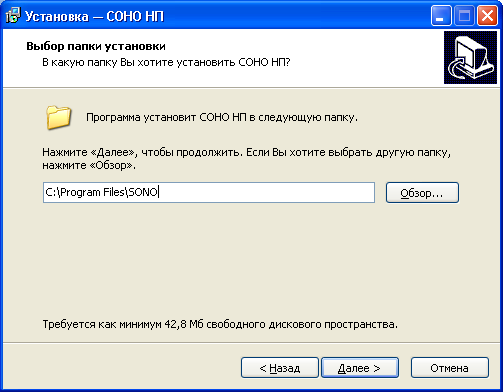
Рисунок 9 – Окно выбора папки для установки приложения
Появится сообщение о том,
что данная папка уже существует по указанному пути (Рисунок 10
).

Рисунок 10 – Сообщение о существовании папки
Нажмите на кнопку 
После выбора папки для установки СОНО НП выберите папку для размещения ярлыков в меню Пуск (Рисунок 11 ).

Рисунок 11 – Ввод названия папки в меню Пуск
Нажмите на кнопку 
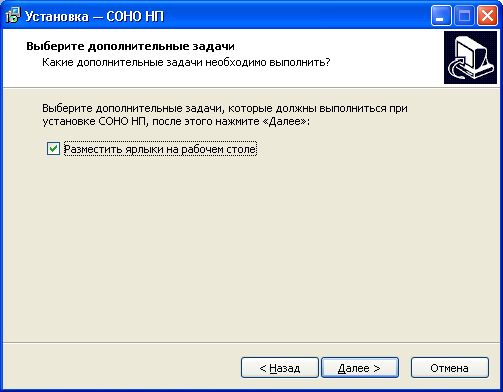
Рисунок 12 – Окно выбора дополнительных задач
Нажмите на кнопку 
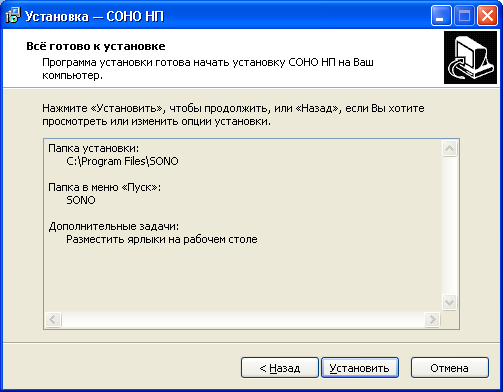
Рисунок 13 – Сообщение о папках, в которые будет осуществлена установка файлов
Проверьте, все ли
установки заданы правильно и для продолжения установки, нажмите на кнопку 
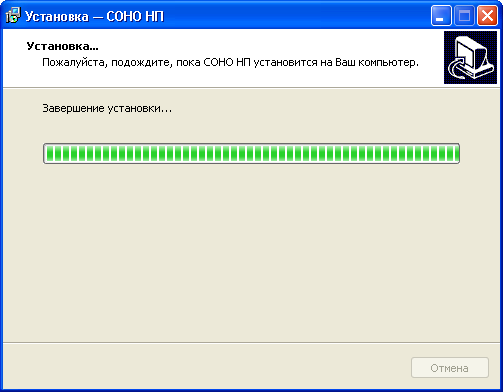
Рисунок 14 – Процесс распаковки файлов
После распаковки появится
сообщение (Рисунок 15
).
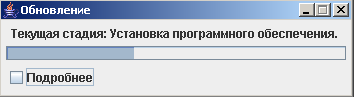
Рисунок 15 – Сообщение об обновлении
Чтобы наблюдать за
подробностями процесса, установите флажок Подробнее,
- откроется окно журнала установки (Рисунок 16
).
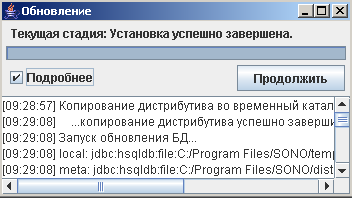
Рисунок 16 – Журнал процесса установки
Нажмите на кнопку 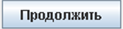

Рисунок 17.Завершение работы мастера установки программы
По окончанию установки СОНО НП,
нажмите на кнопку 
В результате на вашем
компьютере будет установлена группа программ СОНО НП, которая включает:
Архивирование и восстановление БД – утилита для копирования и восстановления
локальной базы данных;
СОНО НП – собственно программа для работы с формами
налоговой отчетности;
Загрузка шаблонов ФНО
– утилита загрузки шаблонов форм налоговой отчетности в локальную БД;
Настройки – утилита настройки параметров соединения с сервером Налогового комитета
РК;
Деинсталляция – утилита для удаления программного обеспечения СОНО НП c вашего компьютера.
Для работы с формами в
СОНО загрузите шаблоны ФНО в локальную БД. Для этого скачайте на свой компьютер
в удобный для вас раздел необходимые шаблоны форм с портала НК www.salyk.kz по ссылке - ftp://ftp.salyk.kz/SONO/install/forms/.
Для импорта загруженных с
портала бланков ФНО в локальную БД СОНО используется специальная утилита – Загрузка шаблонов ФНО.
Чтобы запустить ее
выполнение выберите в меню Пуск>Все программы>SONO> Загрузка шаблонов ФНО
(Рисунок 18
).
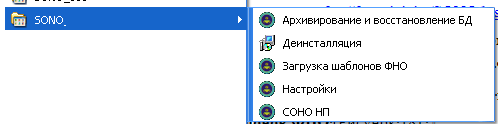
Рисунок 18 – Запуск приложения через меню Пуск
После запуска появится
окно Загрузка форм (Рисунок 19
).
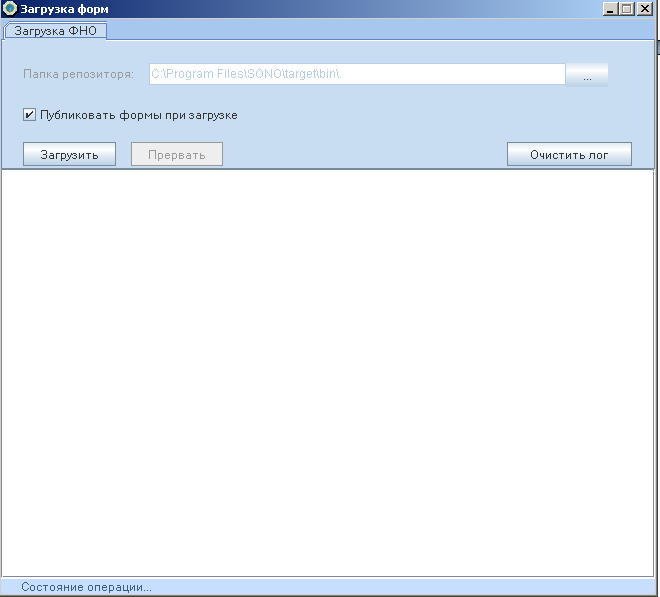
Рисунок 19 – Окно загрузки форм
Проследите, чтобы флажок Публиковать формы при загрузке был обязательно установлен.
Чтобы выбрать папку, где находятся скачанные с портала бланки, нажмите на кнопку
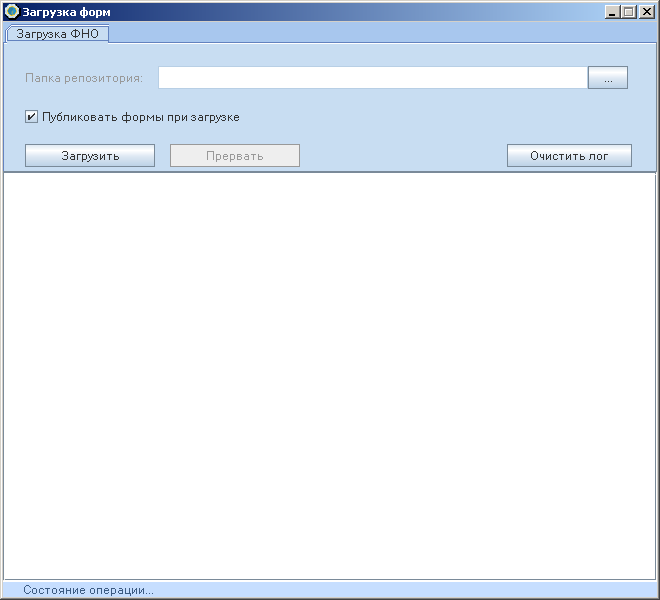
Появится диалоговое окно Open (Рисунок 20 ).
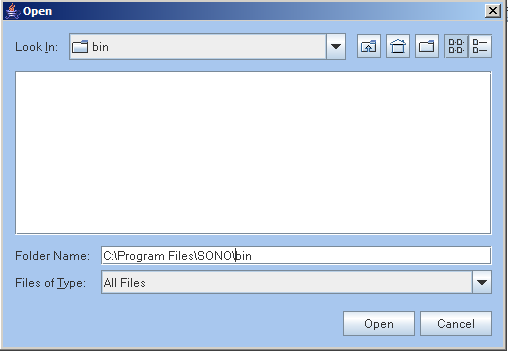
Рисунок 20 – Диалоговое окно выбора пути к папке
В правом верхнем углу
этого окна находятся следующие функциональные кнопки:





Выберите нужную папку в
поле Look In: и нажмите на кнопку Open,
чтобы сформировать в окне Загрузка форм путь к папке, в котором находятся шаблоны ФНО и
нажмите в этом окне на кнопку 
Импорта файлов с бланками
форм будет отображаться в окне загрузки (Рисунок 21
).
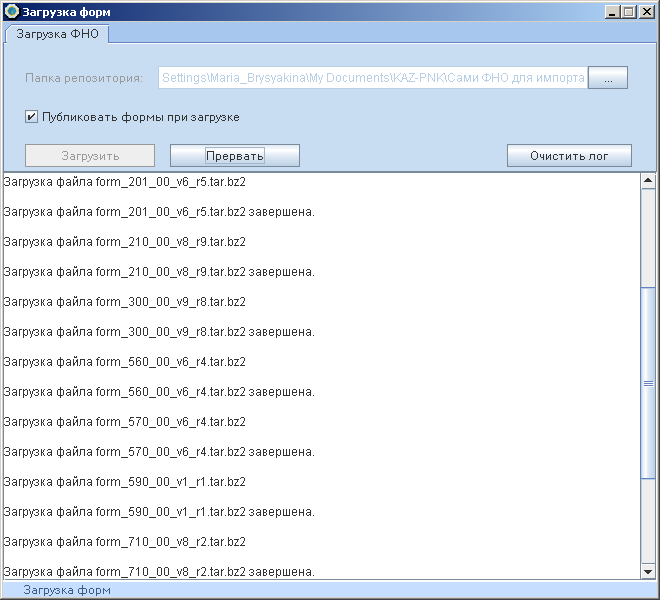
Рисунок 21 – Окно с импортированными файлами
Если необходимо прервать
процесс загрузки файла нажмите на кнопку 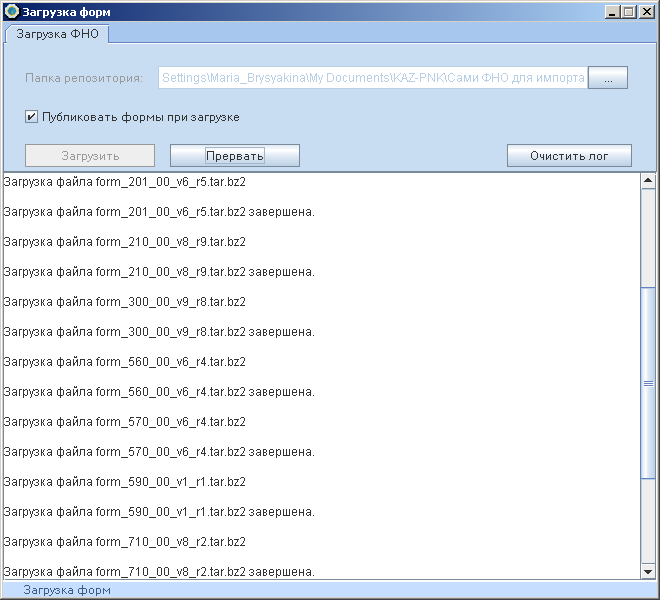
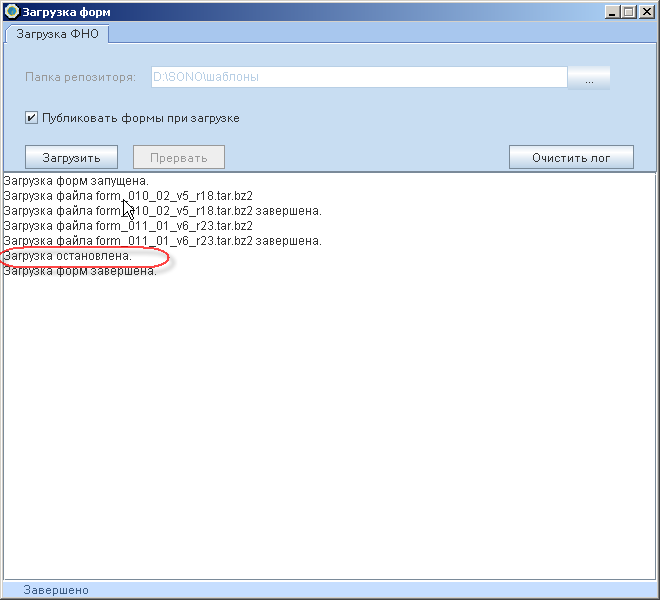
Рисунок 22 – Остановка загрузки
Для очистки журнала
загрузки нажмите на кнопку 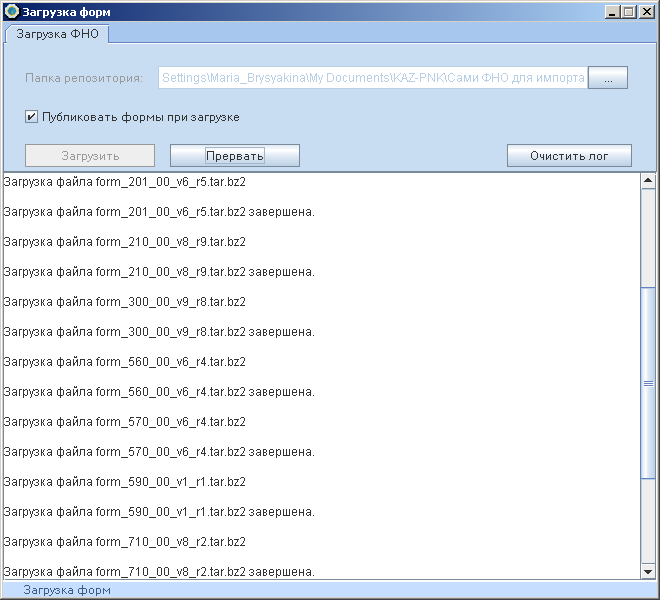
Импортированные бланки ФНО становятся доступными для выбора при формировании настроек списка ФНО – см. п.5.1.4 .
Утилита Архивирование и восстановление БД предназначена для архивирования и восстановления
локальной базы данных, которой обладает СОНО. Это база данных, содержащая все
объекты в СОНО (шаблоны ФНО, сами формы, профили, уведомления, справочники и
т.д.).
Архивирование локальной
базы данных СОНО необходимо, если вы желаете застраховать себя от случайной
потери информации или когда версия программы СОНО обновлена, и необходимо
установить новую версию программы. Чтобы застраховать от потери информации
выполняйте регулярное архивирование. Заархивировав данные локальной базы,
получаете дубликат всех объектов, созданных в СОНО.
При восстановлении данных
в СОНО будут восстановлены данные из указанного архив файла.
Если вы не успели
архивировать текущие данные, чтобы восстановить более близкое значение к ним,
восстановите данные, которые были архивированы в последний раз.
Чтобы запустить
выполнение утилиты выберите пункт Пуск>Все
программы>SONO>. Архивирование и восстановление БД.
После запуска появится
окно Архивирование и восстановление базы данных (Рисунок 23
).
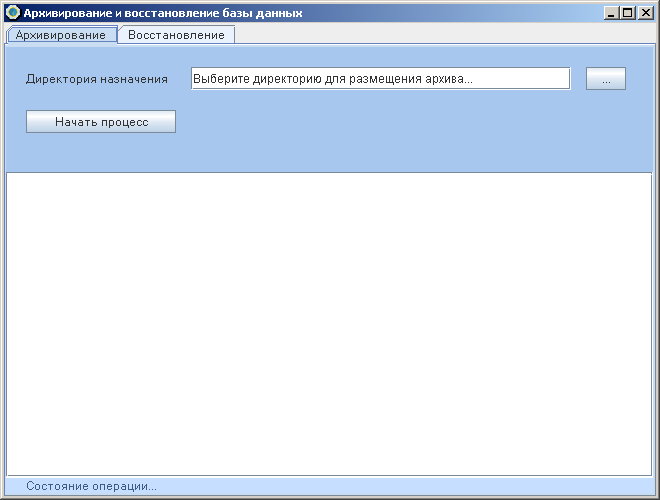
Рисунок 23 – Окно архивирования и восстановления базы данных
В окне имеется две
вкладки: Архивирование и Восстановление. По умолчанию открыта
вкладка для архивирования данных.
Вкладка Архивирование предназначена для
выполнения архивирования базы данных СОНО, то есть сохранения в отдельной
директории точной копии локальной базы данных СОНО: всех шаблонов ФНО, самих
ФНО, уведомлений, профилей, справочников и т.д.
Чтобы выполнить
страховочное архивирование своей БД сделайте как описано ниже.
В поле Директория назначения укажите папку, в которую будет выполнено архивирование БД. Для этого нажмите на кнопку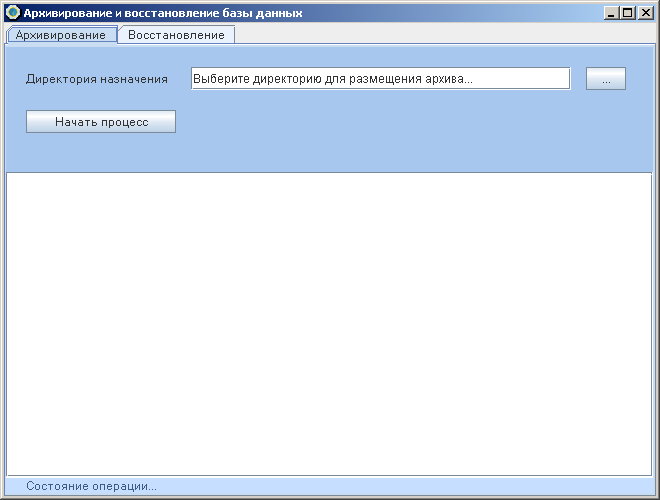
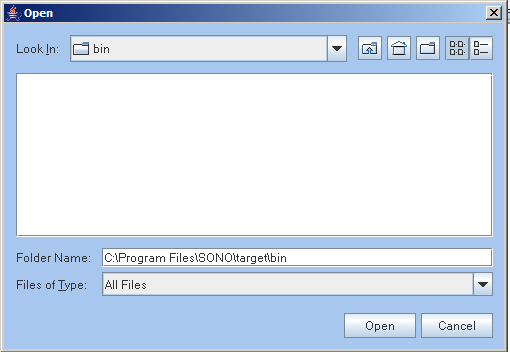
Рисунок 24 – Выбор директории
В правом верхнем углу
этого окна находятся следующие функциональные кнопки:





Выберите нужную папку в
поле Look In и нажмите на кнопку 
Чтобы начать
архивирование БД нажмите на кнопку 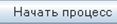
Процесс архивирования
отображается в окне вывода данных об архивации (Рисунок 25
).

Рисунок 25 – Отображение процесса архивирования
Архивирование данных
успешно завершено.
Вкладка Восстановление БД нужна для восстановления
данных локальной БД из архивных файлов. В случае восстановления данных из
архива локальная база данных СОНО полностью «подменяется» данными из
директории, указанной в соответствующем поле при выполнении восстановления:
Чтобы восстановить
состояние БД из архивной копии сделайте как описано ниже.
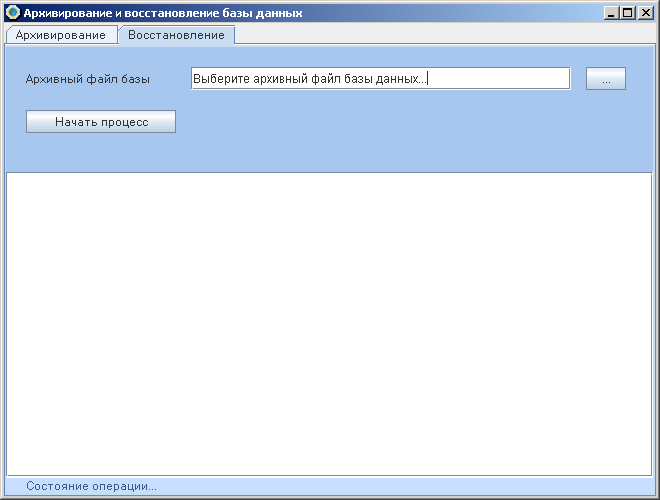
Рисунок 26 – Выбор архивного файла
В поле Архивный файл базы укажите папку, из которой необходимо восстановить
данные. Чтобы указать путь к папке нажмите на кнопку 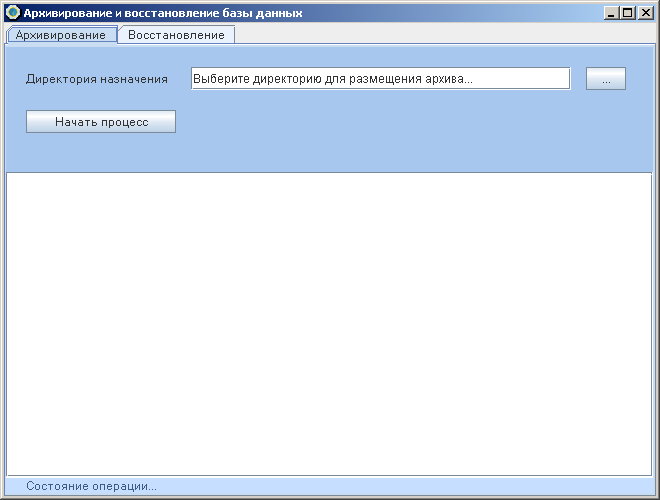
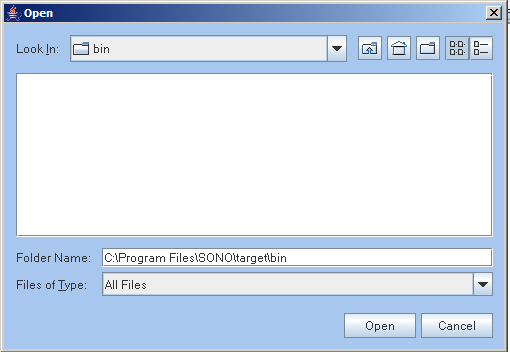
Рисунок 27 – Выбор папки, из которой будет осуществляться восстановление БД
После выбора нужной папки
нажмите на кнопку 
Чтобы начать процесс восстановления, нажмите на кнопку 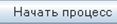
После того, как
восстановление будет выполнено, в окне вывода данных о восстановлении появится
соответствующая информация (Рисунок 28
).
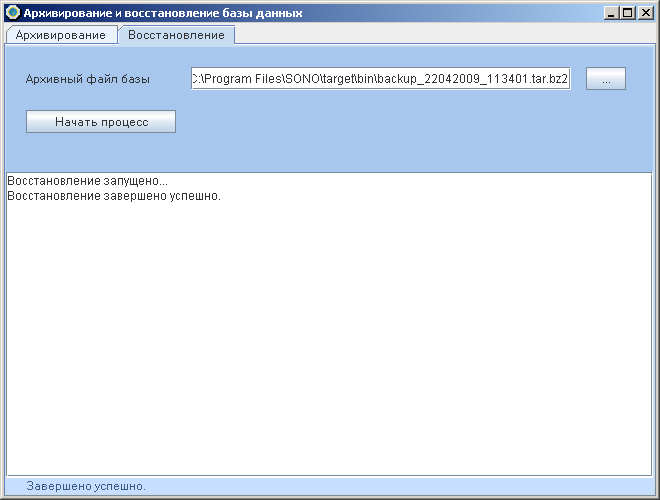
Рисунок 28 – Сообщение об успешном завершении восстановлении файлов БД
Восстановление успешно завершено.
Для установки и
сохранения параметров настроек подключения к серверу НК предназначена утилита Настройки. Актуальные значения этих
параметров находятся в файле Readme.txt, который можно скачать с портала www.salyk.kz.
Чтобы выполнить утилиту
выберите пункт Пуск>Все программы>SONO>
Настройки.
Утилита выдаст окно Настройки для ввода параметров связи (Рисунок 29
).
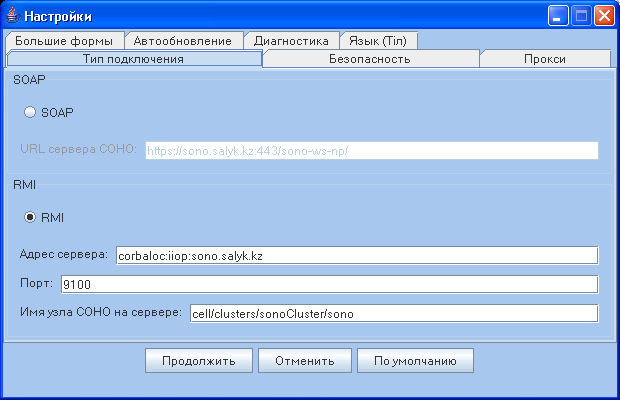
Рисунок 29 – Окно Настройки
Вся информация о том
какие данные необходимо вводить в соответствующих полях этого окна содержится в
файле Readme.txt, в инсталляционном пакете СОНО. Актуальная версия этого файла всегда
доступна на портале НК - www.salyk.kz.
Введите все необходимые
данные и нажмите на кнопку 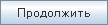

Рисунок 30 – Сообщение об успешном сохранении конфигурации
Для завершения работы с
настройками нажмите на кнопку 
Для удаления программного
обеспечения СОНО с вашего компьютера предназначена утилита Деинсталляция.
После запуска Деинсталляция появляется сообщение для
подтверждения удаления программы и всех ее компонентов (Рисунок 31
).

Рисунок 31 – Сообщение для подтверждения удаления программы
Нажмите Yes, чтобы подтвердить удаление программного
обеспечения или No в противном случае.
Если вы подтвердили
удаление, производится удаление программ СОНО с вашего компьютера и выводится
сообщение (Рисунок 32
).

Рисунок 32 – Сообщение о удалении программы
В противном случае операция удаления завершается.
|
|